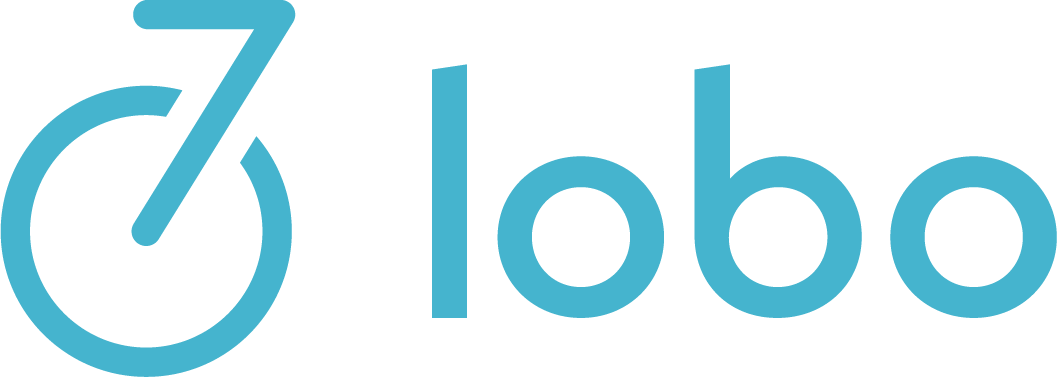Schlüsselpunkte
- Dieses Tutorial erklärt, wie man Rechnungen in Lobo als bezahlt markiert, entweder manuell für alle Rechnungen in einem Zeitfenster oder mit dem Import-Assistenten.
- Der Import-Assistent vereinfacht den Prozess, indem er Zahlungsdaten aus Dateien (CSV, XML usw.) mit bestehenden Rechnungen abgleicht und so eine genaue und effiziente Zahlungserfassung gewährleistet.
Transkript
In diesem Video schauen wir uns an, wie ich den Zahlungsabgleich von Rechnungen in Lobo machen kann. Also konkret, wie ich Rechnungen als bezahlt markieren kann. Dazu wechsle ich in das Modul Rechnungen. Prinzipiell habe ich zwei Möglichkeiten. Entweder über den Import Wizard, den schauen wir uns gleich an, oder klassisch indem ich einfach jede einzelne Rechnung über das Datumsfeld als bezahlt markiert sätze, indem ich hier einfach ein Datum auswähle.
Dieses Zahlungsdatum kann ich auch wieder korrigieren oder löschen. In dieser Test-Datenbank habe ich die Rechnungen noch nie als bezahlt markiert. Das heißt, ich werde jetzt mal die Altlasten aufräumen und hier über das Menü Neu als bezahlt kennzeichnen einfach mal alle alten Rechnungen also vom Jahr 2000 bis 2023 als markiert setzen.
Das sind immerhin 29000. Diesen Schritt braucht man nur machen, wenn man nicht regelmäßig die Rechnungen als bezahlt markiert hat. Und es sind noch ein paar Rechnungen geblieben, die noch nicht als bezahlt markiert sind. Und wir wollen uns jetzt den Import-Wizard anschauen. Den kann ich entweder hier über diesen Button öffnen oder auch über das Menü.
Und dieser Import-Wizard erwartet Daten von der Bank. Typischerweise kann man im Online-Banking die Rechnungseingänge oder die Zahlungseingänge exportieren. Dieser Import-Wizard unterstützt verschiedene Formate typischerweise ist das eine CSV oder eine XML-Datei. Wir werden also diesen Zahlungsliste importieren.
Ich habe hier Daten generiert die ich hier einspiele. In diesem Fall ist es eine XML-Datei. Es werden alle Spalten automatisch erkannt. Ich habe hier, das werden wir später sehen noch Möglichkeit zum Beispiel die negativen Beträge auszublenden, das wären Zahlungsausgänge aber nachdem ich eben Rechnungen markieren will, will ich hier nur die positive Beträge also die Zahlungseingänge berücksichtigen. Ich klicke hier auf weiter und nun gleich Lobo diese Daten mit den offenen Rechnungen ab.
In diesem dritten Schritt des Zahlungsabgleiches, kann ich nun händisch kontrollieren ob die zu oder die automatisch erkannten Rechnungen korrekt sind. Ich kann hier jede Zeile aufklappen, das heißt Links sehe ich die Daten, die von dem Importfile, also von der Bank gekommen sind und rechts jene die von Lobo kommen.
Prinzipiell kann ich hier über dieses Dropdown die entsprechende Firma auswählen also ich wähle hier “AlpinTech” aus, das war schon ausgewählt und kann dann eben entsprechend die Rechnungen – die oder die Rechnungen – die hier als bezahlt markiert werden sollen, auswählen. In unserem Fall hat Lobo eben erkannt,dass mit 18,60 Euro und der Rechnungsnummer 2401335,die ist hier auch in den Buchungsdetails gegeben. Die Rechnung also eindeutig zugewiesen worden konnte und hat sie deshalb schon ausgewählt.
Dasselbe gilt für die nächsten Zeilen. Ich werde ganz schnell kontrollieren ob das plausibel ist. Ja, das passt. Wenn Lobo erkannt hat, dass es einen entsprechenden Kunden gibt, der ähnlich heißt, wählt er den Kunden voraus, aber hier konnte er keine Rechnung eindeutig zuweisen. Das heißt, ich schaue mir das im Detail an.
Es geht hier um die Rechnung 2401 und ich habe jetzt mehrere Möglichkeiten. Ich kann hier entweder nach dem Betrag suchen, also 61,27, aber da findet er nichts. Aber ich werde jetzt einfach mal nach der Rechnungsnummer, die ich hier sehe, nach der 24012 und wir sehen schon da ist sie schon und hier sehe ich, dass der Betrag nicht übereinstimmt. Das heißt, dass irgendeinem Grund wurde da entweder etwas falsches überwiesen, in jedem Fall ist aus diesem Grund eben diese Rechnungsnummer oder diese Rechnung nicht der Zahlung zugewiesen worden Wir lassen das auch mal so offen und schauen uns vielleicht hier noch diesen Fall an.
Genau,da hat er den Kunden erkannt aber wir sehen, dass es anscheinend einen kleinen Überweisungsfehler gegeben hat, nämlich hier wurden 2 Cent zu wenig überwiesen. Ich wähle die Rechnung trotzdem aus, weil das so zu sagen,auf diese 2 Cent verzichte und die Rechnung trotzdem als bezahlt markieren will. Und Lobo zeigt mir, dass aber dieser Rechnungsbetrag nicht übereinstimmt,deswegen hier in Rot.
Und hier haben wir noch ein Beispiel von einem Kunden, wo die Rechnung auch nicht oder der Überweisungsbetrag von 6481,33 auch nicht zugewiesen werden konnte und ich kann hier in dieser Rechnungsauswahl auch mehrere Rechnungen auswählen. In dem Fall nehme ich diese beiden, also offensichtlich hat dieser Kunde hier zwei Rechnungen auf einmal überwiesenund und wir sehen, sobald die beide ausgewählt sind und der Betrag übereinstimmt, ist das auch wieder schwarz.
Hier konnte überhaupt kein Kunde gefunden werden. Ich kann hier nach “Krillic” suchen, aber das dürfte eine Überweisung sein, die nichts mit meinen Rechnungen zu tun hat. Und hier haben wir noch einen Fall, hier konnte nicht mal ein Kunde gefunden werden, ein passender. Ich suche hier mal nach “Fulcrum” und man sieht, dass einfach die Kontobezeichnung nicht mit den Lobo-Daten übereinstimmt, deswegen ist es offensichtlich dieselbe Firma und sobald ich die händisch ausgewählt habe, kann ich hier dann auch die entsprechenden Rechnungen suchen. Offensichtlich ist für den Kunden nicht einmal eine Rechnung offen,das heißt ich lasse das auch frei. Und in dem letzten Schritt werde ich nun hier weitergehenund nun wurden die entsprechenden Rechnung als bezahlt markiert und ganz wichtig, ich kann mir nun die fehlgeschlagenen, also die drei die nicht zugewiesen worden sind, hier als Excel-Datei runterladen und dann diesen Dialog schließen.
Wenn ich jetzt hier neu lade, sehen wir, dass auch unsere AlpinTech-Rechnung nun bezahlt worden ist. Die eben downgeloadete Datei , mit den fehlgeschlagenen kann ich mir übrigens später dann auch wieder heranziehen und erneut Rechnungen auf dieser Basis dann abgleichen und wir sehen, wir haben dieselbe Situation und eben entsprechend noch keine Rechnungen,aber das wären dann die Fälle die händisch kontrolliert werden müssen.
Vielleicht zeige ich auch noch ganz kurz ein Importformat mit CSV,das heißt in dem Fall werde ich jetzt hier uploaden eine CSV-Datei. Hier ist der Unterschied,dass nicht alle Spalten – also Lobo versucht die Spalten richtig zuzuordnen – erkennt die IBAN-Spalte den Namen, den Betragsspalte. Das kann auch falsch erkannt worden sein, also das muss man dann händisch prüfen.
Was es hier aber nicht geschafft hat, die Spalte mit Buchungsdetails und Zahlungsreferenz zu erkennen. Ich kann mir zu Hilfe hier die erste Zeile einblenden lassen, die nicht importiert werden soll, weil sie keine Daten enthält, also den Header,um hier einen zusätzlichen Hinweis zu haben,was die Buchungsdetails sind und hier eben die Kundenreferenz, Zahlungsreferenz nenne ich das und kann hier die Spalten entsprechend zuordnen und dann diese Zeile wieder weggeben. Erneut habe ich hier die negativen Beträge eingeblendet aber nachdem alle anderen spalten hier ausgewählt sind, sollte der Import jetzt klappen Weil das jetzt ganz zufällig generierte Daten sind, findet er keine Rechnungen.
Wichtig vielleicht auch, es gibt Pflichtfelder nämlich Name, Valutadatum und Betrag.
Wenn eins dieser Felder nicht ausgewählt ist, dann… Werde ich eben kann ich da nicht weitergehen. Die Empfehlung ist aber definitiv immer auch die Buchungdetails und die Zahlungsreferenz Spalte auszufüllen damit überhaupt eine eindeutige eine eindeutige Zuordnung möglich ist. Wir werden diesen Import jetzt abbrechen.
Ich hoffe, dass dieses neue Feature sehr viel Zeit sparen wird. Gutes Arbeiten mit dem neuen Import Wizard. Danke fürs Zuhören. Ciao.